本講義
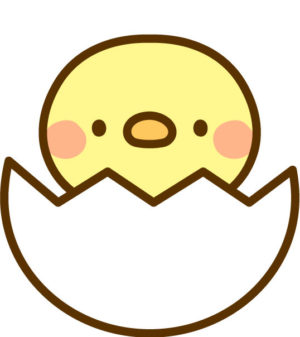
やり方次第で時間短縮になるので今回のやり方を覚えておきましょう。




時間がかかる気がしていませんか?


商品の登録作業についてはAmazonが提供しているExcelのシートを使って行っていくのが最も早いです。
納品作業についても合わせて一括作業の方法を覚えておきましょう。
今日の講義は以上です!お疲れ様でした!
時間短縮のやり方をしっかり覚えていきます!
ありがとうございました!

補足テキスト
今日の講義は「時間短縮につながる一括商品登録&納品」についてです。
本業の人もそうですが特に副業の人は1分1秒を無駄にできないため必ず時間短縮につながる一括処理の方法を覚えておきましょう。
商品登録について
商品登録を一括で行うためには、セラーセントラルの「商品登録」から「出品ファイル」をダウンロードする必要があります。
以下の写真を参考に作業をしていきましょう。
①商品登録から赤枠をクリック
②画面下部の在庫ファイルをクリックして赤枠をクリック
③出品ファイル(L)をダウンロード
※本・CD・DVDは出品ファイル(I)を使用
④画像のように商品管理番号や販売価格を設定していく
今回の場合はこの商品を出品登録すると仮定してみました。
【商品管理番号】…00001
【販売価格】…5000
【在庫数】…0
【ASIN】…
【商品コード】…ASIN
【商品コンディション】…新品
【コンディション説明】…任意
商品管理番号は自分が管理しやすい番号で設定しておけば問題ありませんし、販売価格も同様です。
このシートで注意しなくてはいけないこととしては、在庫数を0個に設定しておくことです。
ここを実際の輸入する個数に設定してしまうと商品登録をした時点で出品されてしまうため在庫がない状態で販売が開始されてしまう恐れがあります。
万が一購入されてしまうとプライム発送にもかかわらず商品がなかなか届かないと言うことで発送遅延につながり、
最終的にマイナスの評価になる恐れがありますので絶対に在庫数は0に設定しておきましょう。
⑤作成したファイルをアップロード
⑥作成したファイルをチェックする
⑦エラーがないかメール確認
⑧確認したファイルをアップロード
⑨エラーがないかメール確認
※この時稀に1度目のファイルチェックの時に引っかからなかった商品がエラーになることがあります。
その場合エラーの理由を確認して対処することが必須となるため、テクニカルサポートなどに問い合わせてみましょう。
⑩無事に登録完了で商品情報が反映
商品の納品について
上記の手順で商品登録を行っても実際に商品を納品しない限りいつまでたっても販売開始はされません。
下記に商品登録の手順を図解しているので目を通しておきましょう。
①在庫管理から赤枠をクリック
ステータスのチェックボックスにチェックを入れて上部の「選択中の商品を一括変更」の中の「在庫商品を納品/補充する」をクリック
②発送手順確認
「出品者からFBA発送に切り替える」という内容なのでそのまま赤枠をクリックで次ページ
③危険物情報入力
電池などの危険物が入っていないかという確認項目なので該当している場合は指示に従って入力。
すべて入力が終わった後は赤枠をクリックして次ページ
④納品プランと商品を選択
基本的に「新規の納品プラン」で「個別の商品」を選択することで問題なし。
個数を間違えると納品に支障がでるので間違えないように注意しましょう。
時間短縮につながる一括商品登録&納品 まとめ
今回の講義は実際に商品を登録/納品する手順を図解させていただきました。
商品登録や納品作業はよくわからないことが多く苦労すると思いますが、
一度やってしまえば何の問題もないことがわかると思います。
とにかく一括処理の方法をマスターして時間短縮を図り商品リサーチなどに時間を当てましょう。


